Excel SUMPRODUCT az egyik leggyakrabban használt funkció. Sokoldalúsága miatt számos módon felhasználható. Ez a funkció egyszerű módon képes kezelni a tömböt, lehetővé téve a kezdőknek a tömb használatát anélkül, hogy megértenék annak felépítését. Legfeljebb 25-30 tömböt képes manipulálni, argumentumként tömblista felvételét igényli; = SUMPRODUCT (1. tömb, 2. tömb ...). Tehát meg kell határoznia a tömb tartományáta munkalapod. Elsősorban a tömbben tárolt értékek hozzáadásához és megszorozásához használják. Ez a bejegyzés rávilágít arra, hogyan lehet ezt a funkciót használni a táblázatban.
Indítsa el az Excel 2010 programot, és nyisson meg egy táblázatothasználni szeretné a SUMPRODUCT funkciót. Például beépítettünk egy táblázatot, amely tartalmazza az elem nyilvántartását és annak árát és a szállítandó termékek számát, valamint a kapcsolódó díjakat; Tételek, Szállítás, Ár, és Kézbesítési költség, amint az az alábbi képernyőképen látható.

Most meg akarjuk tudni, hogy teljes összeget kell-e fizetniaz ügyfelek által, beleértve az összes város minden díját. A teljes összeg megítéléséhez old-school módszer alkalmazható, ám hihetetlen lenne ezt megírni. A SUMPRODUCT függvényt használjuk a teljes összeg kiértékelésére. A sorcímke felvételével kezdjük Teljes összeg az asztal alatt és a szomszédos cellában a képletet fogjuk írni.
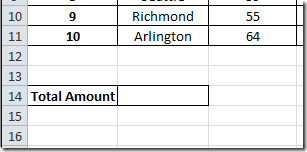
A teljes összeg kiszámításához az alábbi képletet fogjuk írni:
= SUMPRODUCT (C2: D11, E2: F11)
A képlet első argumentuma a C2: D11, ez jelöli az 1. tömb helyét, amely tartalmazza Tételek és kézbesítés mező, és a második paraméter E2: F11 amely tartalmazza az árát és a szállítási díjakat.
Például szükségünk van ilyen típusú számításrakívánt eredmény; (56 * 100) + (2 * 100) és így tovább. Az értékelés elvégezhető, megszorozva az eladott cikkek számát a vonatkozó árakkal és a kézbesítéssel együtt a szállítási díjakkal, az alábbi képernyőképen látható módon.
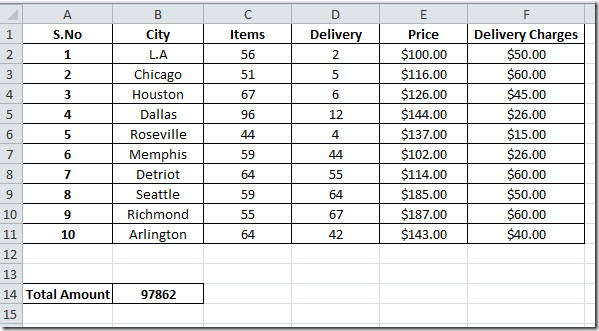
Most az értéket valuta értékre változtatjuk. Tól től itthon lapon a Számcsoport alatt kattintson a legördülő gombra, majd kattintson a gombra Valuta.
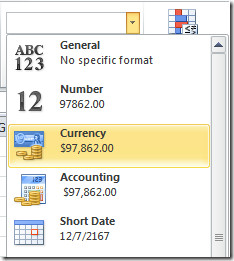
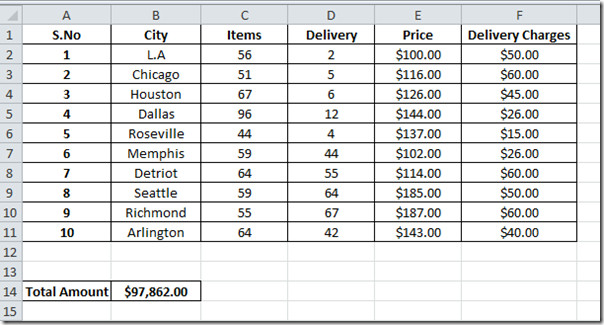
Ellenőrizheti a korábban áttekintett Excel funkciókat is; SUMIF, COUNTIF, VLOOKUP, HLOOKUP, PMT és LEN.













Hozzászólások